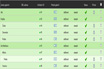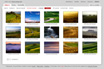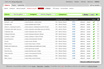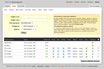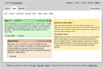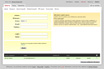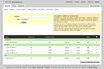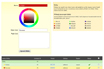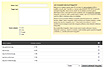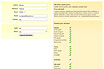Popis funkčnosti systému Azael
Základní návod
Rádi byste se zevrubně zorientovali v systému administrace a nechcete studovat všechny návody? Následující řádky Vám usnadní život!
1. Přihlášení do administrace
Údaje pro přihlášení do administrace Vám budou poslány mailem ihned po zprovoznění webu. Přihlásit se můžete pomocí dvou „tajných slov“. Prvním je uživatelské jméno nebo též login a druhým je heslo. Oba údaje jsou bez diakritiky, bez mezer a mohou obsahovat některé speciální znaky.
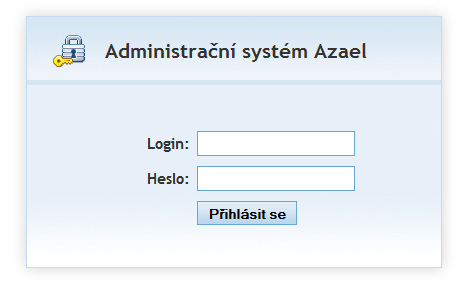
2. Rozložení prvků v administraci (obecně)
Po úspěšném přihlášení se Vám zobrazí titulní strana administrace (dle Vašeho konkrétního nastavení funkcí), která může vypadat různě, ale vždy má stejné rozložení prvků.
- Uživatelské údaje (úprava vlastních údajů)
- Hlavní menu
- Pravé menu (rozšíření, nastavení, odhlášení)
- Přímý přechod na webovou stránku
- Podmenu
- Editační část (co na webové stránky vkládám)
- Nápověda (tématické rady pro konkrétní funkce)
- Obsahová část (dříve vložený obsah weových stránek)
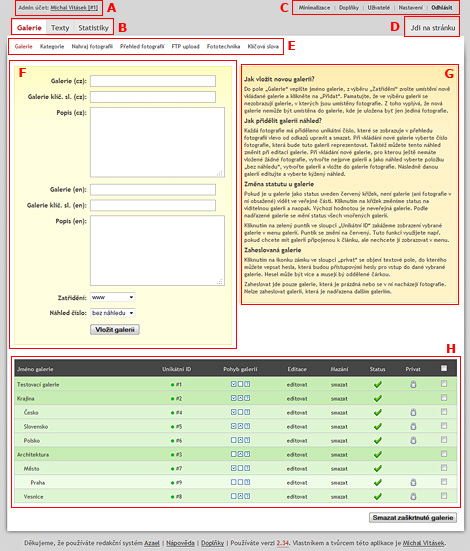
Popis jednotlivých odkazů menu naleznete jak přímo v administraci po pravé straně (žlutý rámeček), tak v podbrobné nápovědě.
3. Rád bych nahrál první fotografii
V Hlavním menu klikněte na odkaz „Galerie“ a v podmenu taktéž „Galerie“ a vytvořte si galerii, do které byste rád Vaší první fotografii vložit. Abyste pochopili princip tvorby, použití a fungování galerií, doporučuji přečíst jak nápovědu přímo v administraci, tak nápovědu galerie.
Nyní máte připravenou galerii a v podmenu kliknete na odkaz „Nahraj fotografii“. Opět postupujte dle nápovědy v administraci. Nahrát fotografii je opravdu snadné.
4. Rád bych vložil text
V Hlavním menu klikněte na odkaz „Texty“ a v podmenu na „Editor“. Ve spodní tabulce (obsahová část) jsou v řádce zobrazeny jednotlivé adresáře (nemusí být, záleží na konfiguraci Vašich funkcí) a textové záznamy.
Velice pravděpodobně se u Vás v přehledu textů budou hned od počátku zobrazovat texty s názvy jako „o autorovi“, „nabídka“ nebo „kontakt“.
Do textového editoru se dostanete kliknutím na ikonku bločku s tužkou. Vkládat do textového editoru obyčejný text je snadné - pouze píšete. Textový editor Vám však nabízí mnoho vylepšení, které si můžete nastudovat v samostatných nápovědách pod hlavičkou Editor článků a textových záznamů.
Po dokončení editace nezapomeňte Váš text uložit kliknutím na tlačítko vpravo pod hlavním textovým polem!
5. Co znamenají všechny ty ikonky?
Ikonky Vás budou v administraci provázet téměř všude. Většinou to jsou odkazy, které mají funkci vyjádřenou pomocí obrázku či zjednodušeného piktogramu (šipka = posun, blok a tužka = textový editor atd.).
Co znamenají ikonky v řádcích galerií, u fotografií nebo u textových záznamů se dočtete ve vysvětlivkách. Pomocí ikonek můžete také formátovat text v textovém editoru podobně jako jste zvyklí například z programu Word.
6. Název a popis webu
Dejte hned zpočátku informaci vyhledávačům o čem Vaše webové stránky jsou. Vyplňte si v nastavení (pravé menu) titulek a popisek úvodní stránky. Tyto informace se pak většinou zobrazují při výpisu výsledků vyhledávání v různých vyhledávačích (Google, Seznam...).